
Explorer, este un program integrat (integrat) în sistemul cu care ne mișcăm prin foldere, efectuăm o căutare ... într-un singur cuvânt - navigăm în Windows. Suntem atât de obișnuiți cu el încât nu-i observăm munca.
Optimizați tot ce puteți. Utilizați diferite trucuri. utilități etc. dar te-ai gândit la dirijor. De asemenea, vrea să arate mai bine, să vă aducă mai multe beneficii și confort. Nu-l jignesc - îmbunătăți Windows Explorer cu programul QTTabBar gratuit.
Pentru câteva zile de testare a QTTabBar (acest program vom îmbunătăți dirijorul), sunt atât de obișnuit cu avantajele navigației, încât nu înțeleg cum am lucrat la calculator fără acest miracol. Efectul este același ca și pentru utilizarea gMote.
Pe site-ul oficial, versiunea este mai nouă decât cea pe care o voi da. Dar am fost torturat cu ea, doar groază. Foarte buggy au primit cea mai recentă versiune. Din acest motiv am colectat tot ce este necesar într-o singură arhivă și vă dau. Versiune complet funcțională și convenabilă a QTTabBar 1.5.0.0 b2. Acest minunat add-on pentru conductor este complet gratuit. Cracarul este atașat.
Descărcați QTTabBar
Versiune pentru Windows 10 ...
Să instalați acest program de completare al ...
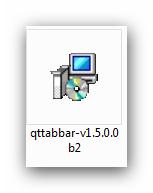
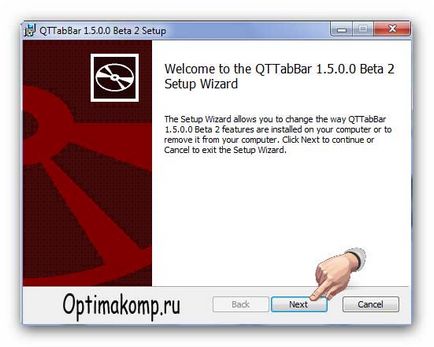
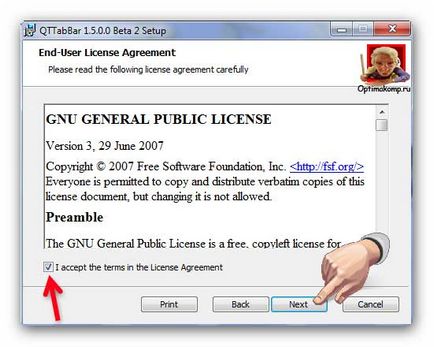
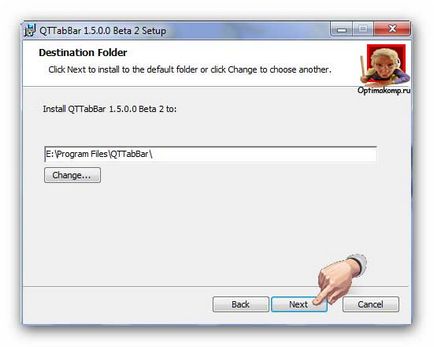
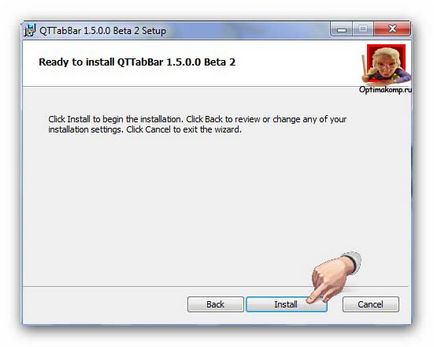
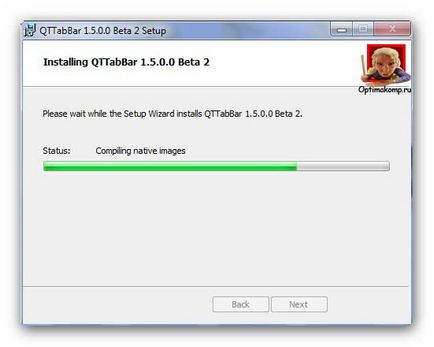
Nu, instalarea nu este suspendată - așteptați doar câteva secunde și ...
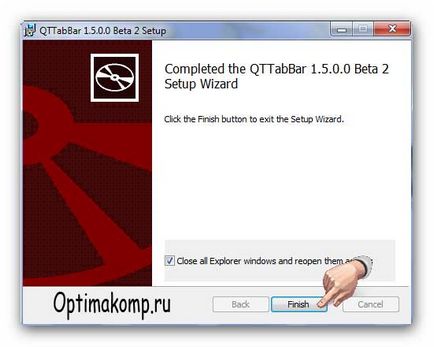
Toate setate. Haideți să rumenim imediat programul. Deschideți orice dosar și faceți clic dreapta pe panoul nou ...
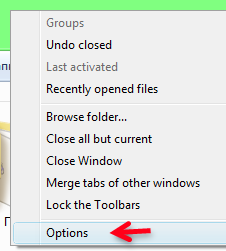
Alegeți elementul de meniu care apare ...
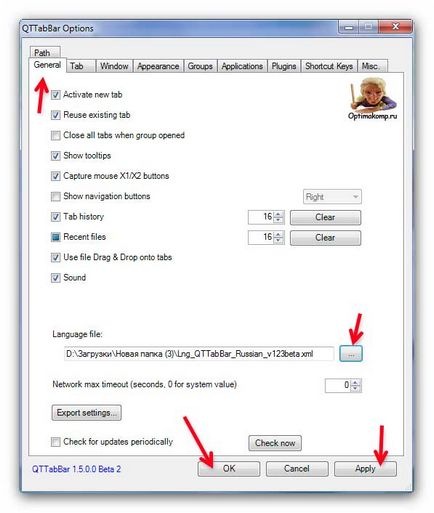
Și făcând clic pe butonul cu trei puncte selectați fișierul din dosarul descărcat ...
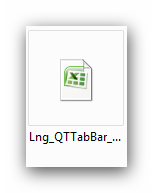
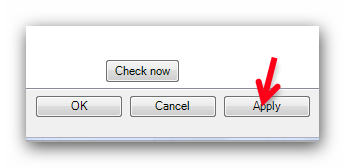
... și OK. Acum închideți fereastra directorului și deschideți-o din nou. Faceți clic dreapta pe panou și ...
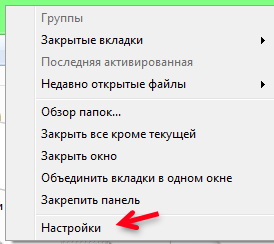
... suntem cu limba rusă. Excelent. Mergem mai departe.
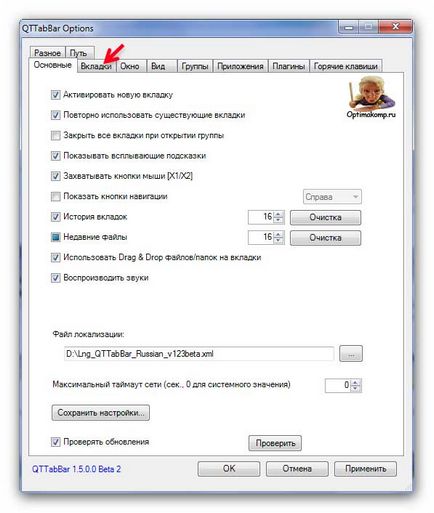
Debifați actualizarea pentru a evita actualizarea accidentală a versiunii buggy. Accesați fila Taburi ...
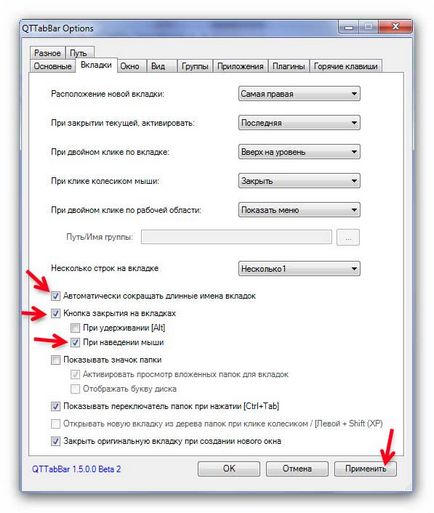
Facem totul ca în figură și mergem la ...
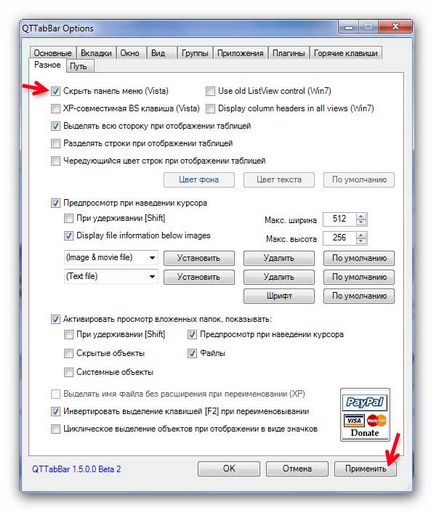
Am pus un daw, dacă nu aveți nevoie de o linie suplimentară în meniul Explorer, care ocupă spațiu excesiv. Obțineți următoarea vizualizare ...
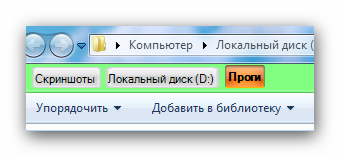
Compact și convenabil. Culoarea de fundal și tipul filelor sunt configurate în meniul "Vizualizare" ...
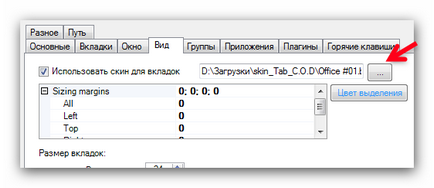
Tot același buton cu puncte și în fereastra care se deschide selectați pielea ...
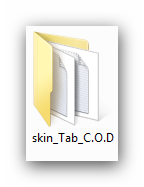
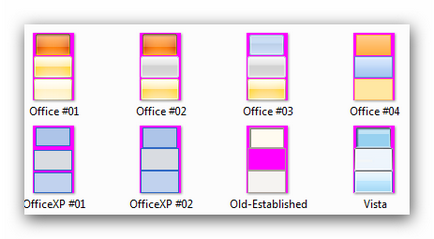
În aceeași fereastră, "Vizualizare". numai în partea de jos se poate schimba fontul filelor și culoarea de fundal a filei active și nu este activă. După cum puteți vedea, nimic complicat.
Acum, pentru a deschide o nouă filă într-o singură fereastră, faceți clic pe orice folder cu butonul mouse-ului MIDDLE, adică Cu roți. Fila a apărut. Puteți restabili butoanele din setări.
Dacă nu vă place această îmbunătățire și doriți să o ștergeți - faceți clic din nou pe fișierul de instalare și în loc să instalați această fereastră va apărea ...
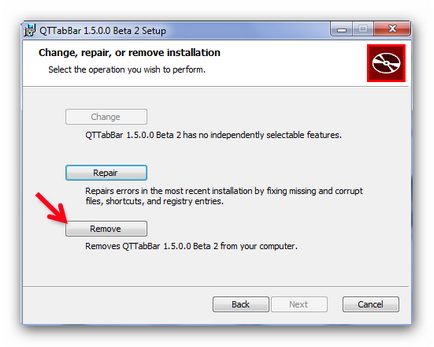
Apăsați butonul specificat și spuneți la revedere lui QTTabBar 😥. Dar te-aș sfătui să-l folosești cel puțin o zi. Și apoi decideți dacă aveți nevoie sau nu.
Aici, ca totul. Am îmbunătățit Windows Explorer. Nu vă pierdeți în computer.
Pentru o lungă perioadă de timp am folosit acest program, mai ales mi-a plăcut că atunci când mutați cursorul peste imagine, acesta crește! Și nu sa uitat niciodată în dosarul programului din ProgramFiles. Acum, dintr-o dată, funcția de creștere a imaginilor a dispărut, deoarece BAR-ul a dispărut în ferestre. M-am dus la dosarul programului, și există doar două fișiere șofer și nici un fișier de aplicație! Reinstalat de mai multe ori - nimic nu ajută, la fel! Nu înțeleg. ce se întâmplă. Niciun avertisment nu este dat de sistem sau de antivirus. Unde este dosarul aplicației?
Articole similare
-
Folosind explorer pentru a deschide unitatea selectată, enciclopedia ferestrelor
-
Tipărirea cutiei de dialog - ferestre de enciclopedie electronică
Trimiteți-le prietenilor: